PYQT5中QTableWidget的使用!
如果大家使用PYTHON来进行GUI编程,那一般会用到PYQT,非常强大的GUI工具,但很少有教程,所有的官方文档和第三方教程,都是C++版本的,只能从C++中来查看用法。
最近做东西的时候用到了QTableWidget这个控件,踩了一些坑,也发现了一些BUG,让我们来看看,这个控件如何来使用吧。
先是一些简单的说明:
from PyQt5.QtWidgets import QTableWidget,QFrame,QAbstractItemView
from PyQt5.QtGui import QFont
from PyQt5.QtCore import Qt
#增加一个table
table = QTableWidget()
font = QFont('微软雅黑', 20)
font.setBold(True) #设置字体加粗
table.horizontalHeader().setFont(font) #设置表头字体
为font设置的字体样式
table.setFrameShape(QFrame.NoFrame) ##设置无表格的外框
table.horizontalHeader().setFixedHeight(50) ##设置表头高度
table.horizontalHeader().setSectionResizeMode(4,QHeaderView.Stretch)#设置第五列宽度自动调整,充满屏幕
table.horizontalHeader().setStretchLastSection(True) ##设置最后一列拉伸至最大
table.setSelectionMode(QAbstractItemView.SingleSelection) #设置只可以单选,可以使用ExtendedSelection进行多选
table.setSelectionBehavior(QAbstractItemView.SelectRows) #设置 不可选择单个单元格,只可选择一行。
table..horizontalHeader().resizeSection(0,200) #设置第一列的宽度为200
table.setColumnCount(5)##设置表格一共有五列
table.setHorizontalHeaderLabels(['id','姓名','年龄','学号','地址'])#设置表头文字
table.horizontalHeader().setSectionsClickable(False) #可以禁止点击表头的列
table.sortItems(1,Qt.DescendingOrder) #设置按照第二列自动降序排序
table.horizontalHeader().setStyleSheet('QHeaderView::section{background:green}')#设置表头的背景色为绿色
table.setColumnHidden(1,True)#将第二列隐藏
table.setEditTriggers(QAbstractItemView.NoEditTriggers) #设置表格不可更改
table.setSortingEnabled(True)#设置表头可以自动排序
.....
下面就看下简易的演示例子: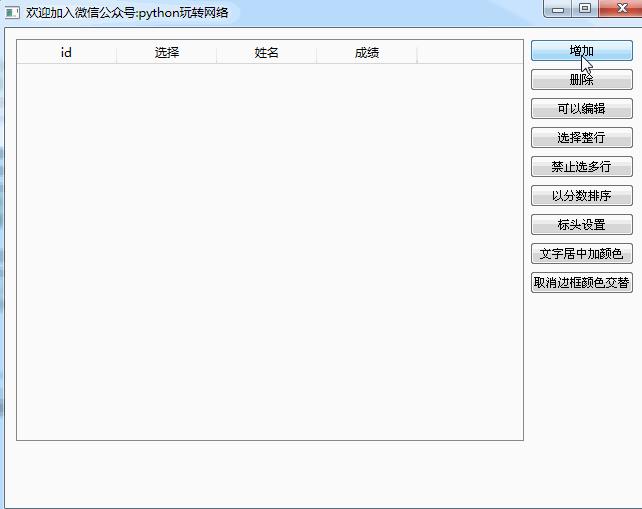
##增加一行数据:带有CHECKBOX,并使checkbox居中显示,checkbox居中使用的方法是将checkbox加入QHboxLayout 使 QHboxLayout居中,将QHboxLayout加入一个QWidget
def add_line(self):
row = self.table.rowCount()
self.table.setRowCount(row + 1)
id = str(self.id)
##下面六行用于生成居中的checkbox,不知道有没有别的好方法
ck = QCheckBox()
h = QHBoxLayout()
h.setAlignment(Qt.AlignCenter)
h.addWidget(ck)
w = QWidget()
w.setLayout(h)
name = self.faker.name()
score = str(random.randint(50,99))
add = self.faker.address()
self.table.setItem(row,0,QTableWidgetItem(id))
self.table.setCellWidget(row,1,w)
self.table.setItem(row,2,QTableWidgetItem(name))
self.table.setItem(row,3,QTableWidgetItem(score))
self.table.setItem(row,4,QTableWidgetItem(add))
self.id += 1
self.lines.append([id,ck,name,score,add])

#2.删除一行数据:使用了一个变量来存储所有的表格数据,其实可以直接在表格中查找对应的行
def del_line(self):
removeline = []
for line in self.lines:
if line[1].isChecked():
row = self.table.rowCount()
for x in range(row,0,-1):
if line[0] == self.table.item(x - 1,0).text():
self.table.removeRow(x - 1)
removeline.append(line)
for line in removeline:
self.lines.remove(line)

def modify_line(self):
if self.editable == True:
self.table.setEditTriggers(QAbstractItemView.NoEditTriggers)
self.btn_modify.setText('禁止编辑')
self.editable = False
else:
self.table.setEditTriggers(QAbstractItemView.AllEditTriggers)
self.btn_modify.setText('可以编辑')
self.editable = True
self.settext('设置,是否可以编辑整个表格')
def cellchange(self,row,col):
item = self.table.item(row,col)
txt = item.text()
4.设置标头,文字居中,设置颜色等:

完整代码:
from PyQt5.QtWidgets import QWidget,QHBoxLayout,QTableWidget,QPushButton,QApplication,QVBoxLayout,QTableWidgetItem,QCheckBox,QAbstractItemView,QHeaderView,QLabel,QFrame
from PyQt5 import QtWidgets
from PyQt5.QtCore import Qt
from PyQt5.QtGui import QFont,QColor
from faker import Factory
import random
import sys
class ui(QWidget):
def __init__(self):
super().__init__()
self.setupUI()
self.id = 1
self.lines = []
self.editable = True
self.des_sort = True
self.faker = Factory.create()
self.btn_add.clicked.connect(self.add_line)
self.btn_del.clicked.connect(self.del_line)
self.btn_modify.clicked.connect(self.modify_line)
self.btn_select_line.clicked.connect(self.select_line)
self.btn_select_single.clicked.connect(self.deny_muti_line)
self.btn_sort.clicked.connect(self.sortItem)
self.btn_set_header.clicked.connect(self.setheader)
self.btn_set_middle.clicked.connect(self.middle)
self.table.cellChanged.connect(self.cellchange)
self.btn_noframe.clicked.connect(self.noframe)
# # Sess = sessionmaker(bind = engine)
def setupUI(self):
self.setWindowTitle('欢迎加入微信公众号:python玩转网络 ')
self.resize(640,480)
self.table = QTableWidget(self)
self.btn_add = QPushButton('增加')
self.btn_del = QPushButton('删除')
self.btn_modify = QPushButton('可以编辑')
self.btn_select_line = QPushButton('选择整行')
self.btn_select_single = QPushButton('禁止选多行')
self.btn_sort = QPushButton('以分数排序')
self.btn_set_header = QPushButton('标头设置')
self.btn_set_middle = QPushButton('文字居中加颜色')
self.btn_noframe = QPushButton('取消边框颜色交替')
self.spacerItem = QtWidgets.QSpacerItem(20, 20, QtWidgets.QSizePolicy.Minimum, QtWidgets.QSizePolicy.Expanding)
self.vbox = QVBoxLayout()
self.vbox.addWidget(self.btn_add)
self.vbox.addWidget(self.btn_del)
self.vbox.addWidget(self.btn_modify)
self.vbox.addWidget(self.btn_select_line)
self.vbox.addWidget(self.btn_select_single)
self.vbox.addWidget(self.btn_sort)
self.vbox.addWidget(self.btn_set_header)
self.vbox.addWidget(self.btn_set_middle)
self.vbox.addWidget(self.btn_noframe)
self.vbox.addSpacerItem(self.spacerItem) #可以用addItem也可以用addSpacerItem方法添加,没看出哪里不一样
self.txt = QLabel()
self.txt.setMinimumHeight(50)
self.vbox2 = QVBoxLayout()
self.vbox2.addWidget(self.table)
self.vbox2.addWidget(self.txt)
self.hbox = QHBoxLayout()
self.hbox.addLayout(self.vbox2)
self.hbox.addLayout(self.vbox)
self.setLayout(self.hbox)
self.table.setColumnCount(4) ##设置列数
self.headers = ['id','选择','姓名','成绩','住址']
self.table.setHorizontalHeaderLabels(self.headers)
self.show()
def add_line(self):
self.table.cellChanged.disconnect()
row = self.table.rowCount()
self.table.setRowCount(row + 1)
id = str(self.id)
ck = QCheckBox()
h = QHBoxLayout()
h.setAlignment(Qt.AlignCenter)
h.addWidget(ck)
w = QWidget()
w.setLayout(h)
name = self.faker.name()
score = str(random.randint(50,99))
add = self.faker.address()
self.table.setItem(row,0,QTableWidgetItem(id))
self.table.setCellWidget(row,1,w)
self.table.setItem(row,2,QTableWidgetItem(name))
self.table.setItem(row,3,QTableWidgetItem(score))
self.table.setItem(row,4,QTableWidgetItem(add))
self.id += 1
self.lines.append([id,ck,name,score,add])
self.settext('自动生成随机一行数据!,checkbox设置为居中显示')
self.table.cellChanged.connect(self.cellchange)
def del_line(self):
removeline = []
for line in self.lines:
if line[1].isChecked():
row = self.table.rowCount()
for x in range(row,0,-1):
if line[0] == self.table.item(x - 1,0).text():
self.table.removeRow(x - 1)
removeline.append(line)
for line in removeline:
self.lines.remove(line)
self.settext('删除在左边checkbox中选中的行,使用了一个笨办法取得行号\n,不知道有没有其他可以直接取得行号的方法!')
def modify_line(self):
if self.editable == True:
self.table.setEditTriggers(QAbstractItemView.NoEditTriggers)
self.btn_modify.setText('禁止编辑')
self.editable = False
else:
self.table.setEditTriggers(QAbstractItemView.AllEditTriggers)
self.btn_modify.setText('可以编辑')
self.editable = True
self.settext('设置,是否可以编辑整个表格')
def select_line(self):
if self.table.selectionBehavior() == 0:
self.table.setSelectionBehavior(1)
self.btn_select_line.setStyleSheet('background-color:lightblue')
else:
self.table.setSelectionBehavior(0)
self.btn_select_line.setStyleSheet('')
self.settext('默认时,点击单元格,只可选择一个格,此处设置为可选择整行')
def deny_muti_line(self):
if self.table.selectionMode() in [2,3]:
self.table.setSelectionMode(QAbstractItemView.SingleSelection)
self.btn_select_single.setStyleSheet('background-color:lightblue')
else:
self.table.setSelectionMode(QAbstractItemView.ExtendedSelection)
self.btn_select_single.setStyleSheet('')
self.settext('点击时会轮换以多行或单行选择,默认是可以同时选择多行')
def sortItem(self):
if self.des_sort == True:
self.table.sortItems(3,Qt.DescendingOrder)
self.des_sort = False
self.btn_sort.setStyleSheet('background-color:lightblue')
self.table.setSortingEnabled(True) # 设置表头可以自动排序
else:
self.table.sortItems(3,Qt.AscendingOrder)
self.des_sort = True
self.btn_sort.setStyleSheet('background-color:lightblue')
self.table.setSortingEnabled(False)
self.settext('点击时会轮换以升序降序排列,但排序时,会使自动列宽失效!')
def setheader(self):
font = QFont('微软雅黑', 12)
font.setBold(True)
self.table.horizontalHeader().setFont(font) # 设置表头字体
self.table.setColumnWidth(0,50)
self.table.setColumnWidth(1,50)
self.table.setColumnWidth(3,100)
self.table.horizontalHeader().setSectionResizeMode(2,QHeaderView.Stretch)
self.table.horizontalHeader().setStyleSheet('QHeaderView::section{background:gray}')
self.table.horizontalHeader().setFixedHeight(50)
self.table.setColumnHidden(0,True)
self.btn_set_header.setStyleSheet('background-color:lightblue')
self.settext('设置标头字体及字号,隐藏ID列,设置标头除姓名外全部为固定宽度\n,设置姓名列自动扩展宽度,设置标头行高,设置标头背景色')
def middle(self):
self.btn_set_middle.setStyleSheet('background-color:lightblue')
self.table.setStyleSheet('color:green;')
row = self.table.rowCount()
for x in range(row):
for y in range(4):
if y != 1:
item = self.table.item(x,y)
item.setTextAlignment(Qt.AlignCenter)
else:
self.btn_set_middle.setStyleSheet('background-color:lightblue')
self.settext('将文字居中显示,设置文字颜色')
def cellchange(self,row,col):
item = self.table.item(row,col)
txt = item.text()
self.settext('第%s行,第%s列 , 数据改变为:%s'%(row,col,txt))
def noframe(self):
self.table.setAlternatingRowColors(True)
self.table.setFrameStyle(QFrame.NoFrame)
self.table.setStyleSheet('color:green;'
'gridline-color:white;'
'border:0px solid gray')
self.settext('取消表的框线,\n 取消表格内框')
def settext(self,txt):
font = QFont('微软雅黑',10)
self.txt.setFont(font)
